苹果手机怎么添加桌面照片,苹果手机一直以来都备受用户喜爱,其简洁、高效的操作界面更是深受大家的青睐,而近日发布的iOS14版本更是给用户带来了全新的使用体验。在这个版本中,我们不仅可以自定义小部件、添加App库等功能,还可以通过简单的操作在桌面上添加照片,为手机增添个性化的风格。今天我们就来一起学习一下苹果手机iOS14版本中如何添加桌面照片的教程。无论是喜欢风景、动物还是家人朋友的照片,都可以通过这个简单的方法让手机变得更加个性化。让我们一起来探索这个令人期待已久的功能吧!
iOS14桌面添加照片的教程
iOS14中,怎么添加照片到桌面呢?其实就是我们添加相册小组件后,再将相册的照片进行更换。这样照片就会出现在手机桌面上了。
添加照片到桌面操作步骤如下:
1、打开你的iPhone,长按手机桌面空白处。
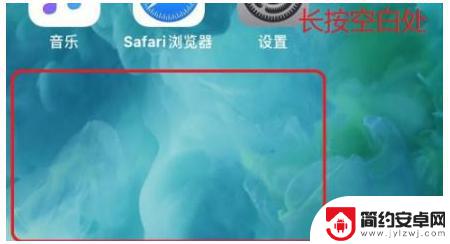
2、这时会进入到编辑界面,点击右上角的“+”号图标,添加相册小组件。
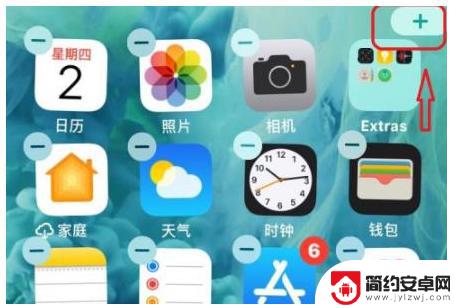
3、添加完成后,我们打开手机相册,然后点击“为你推荐”。
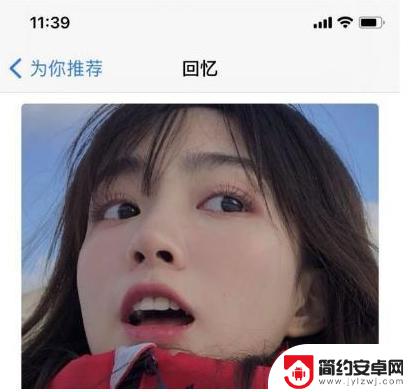
4、点开一张大照片进入,然后点击右上角的“编辑”。
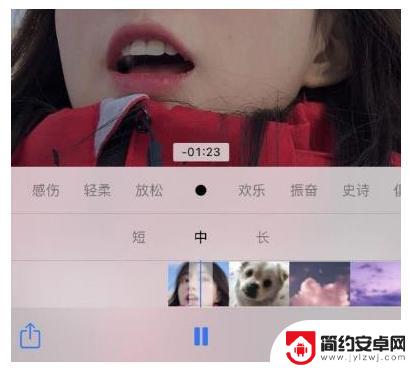
5、进入编辑界面后,下边会出现“封面”选项。点进去修改,然后将你想要放在桌面上的照片设置好就可以了。
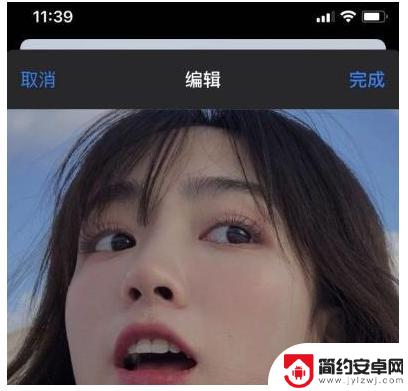
以上就是如何在苹果手机上添加桌面照片的全部内容,如果你遇到这个问题,可以尝试按照以上方法解决,希望对大家有所帮助。










